
Оглавление:
- Автор John Day [email protected].
- Public 2024-01-30 11:48.
- Последнее изменение 2025-01-23 15:04.
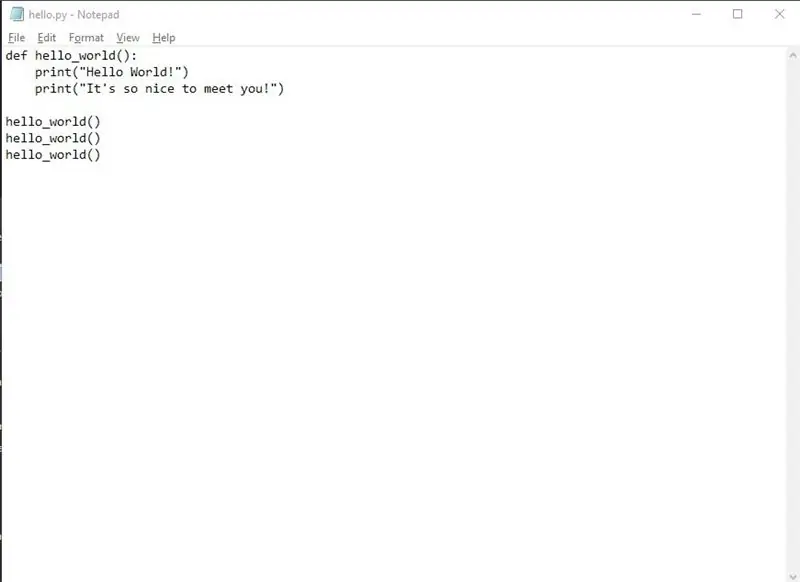
Почему программирование?
Компьютерное программирование или «кодирование» кажется очень устрашающим. Возможно, вы не думаете, что недостаточно разбираетесь в компьютерах, и опасаетесь устранения неполадок, возникающих на вашем личном ноутбуке. Если вы считаете, что ваши неестественные отношения с компьютерами лишают вас возможности изучать навыки программирования, вы ошибаетесь. Вы можете подумать, что вам нужно «хорошо разбираться в компьютерах», но довольно много программистов также борются с простыми задачами, такими как выяснение, почему ваш компьютер не может печатать документ. По правде говоря, вам не нужно быть экспертом, чтобы хорошо разбираться в компьютерном программировании.
Компьютерное программирование намного проще, чем кажется, и может привести к успешной и высокооплачиваемой карьере. В этой статье CNBC Кортни Коннли, озаглавленной «20 лучших рабочих мест в Америке в 2020 году», пять из десяти лучших рабочих мест были программистами. Здесь мы познакомим вас с вашей самой первой компьютерной программой.
Запасы
- Компьютер
- Интернет-соединение
Шаг 1. Выберите язык программирования
Компьютерные программы - это просто набор инструкций, передаваемых компьютеру по очереди. Для компьютера эти инструкции в конечном итоге представляют собой просто набор нулей и единиц или двоичный код. Поскольку люди не умеют говорить на двоичном языке, программисты используют для написания этих инструкций множество понятных человеку компьютерных языков. У этих языков есть такие имена, как C (произносится как буква «C»), C ++ (произносится как-see плюс плюс), Java, JavaScript (не имеет отношения к Java), Go, Rust и Python. Каждый из этих языков имеет свои преимущества, и как только вы почувствуете себя комфортно при написании программ, вам станет легче выучить новый.
В этом примере мы будем использовать Python. Им легко пользоваться, легко учиться и он пользуется большим спросом.
Шаг 2: Загрузите Python
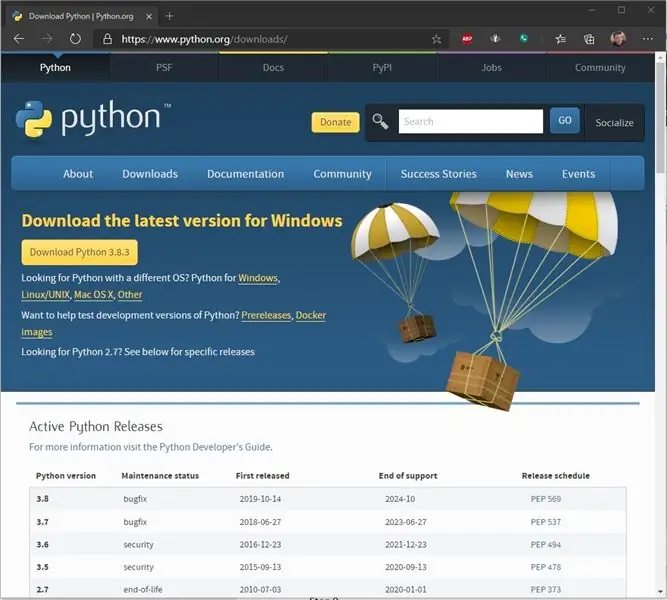
Чтобы запустить программу Python, вам потребуется установить Python в вашей системе. Python распространяется бесплатно и может быть загружен по адресу https://www.python.org/downloads/. На этом сайте нажмите желтую кнопку «Загрузить Python 3.8.3», чтобы загрузить.
ПРИМЕЧАНИЕ. Номер 3.8.3 может быть другим, поскольку при нажатии этой кнопки будет загружена самая последняя версия.
Шаг 3: установите Python
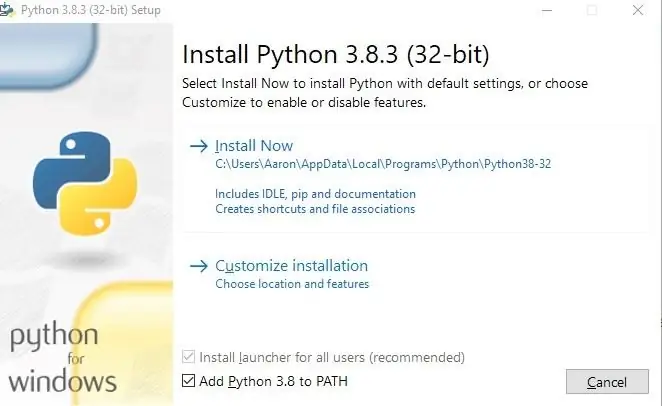
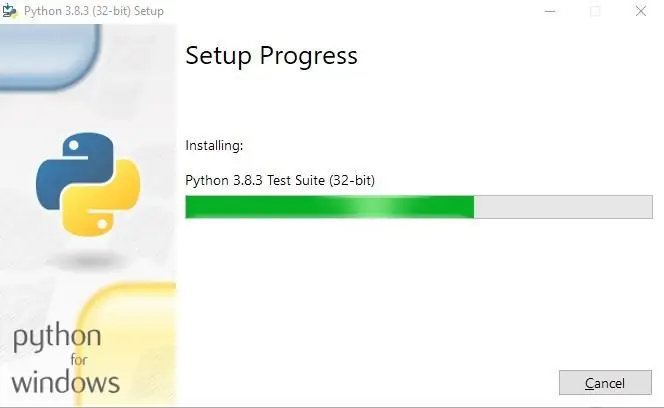
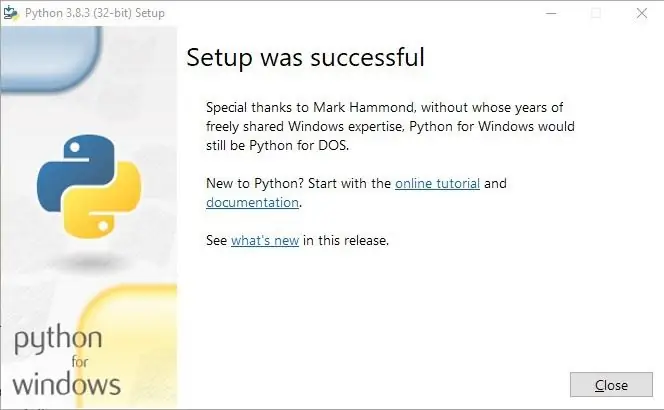
Запускаем скачанный файл.
На первом экране установщика убедитесь, что в поле рядом с «Добавить Python 3.8 в PATH» есть галочка, если нет, щелкните поле, чтобы оно появилось, затем нажмите верхнюю опцию «Установить сейчас».
По мере установки Python в вашей системе появится индикатор выполнения. Терпеливо подождите, установка займет всего несколько минут.
По завершении вы увидите экран с сообщением, что установка прошла успешно. Нажмите «Закрыть», и установка будет завершена.
Шаг 4: Откройте Блокнот
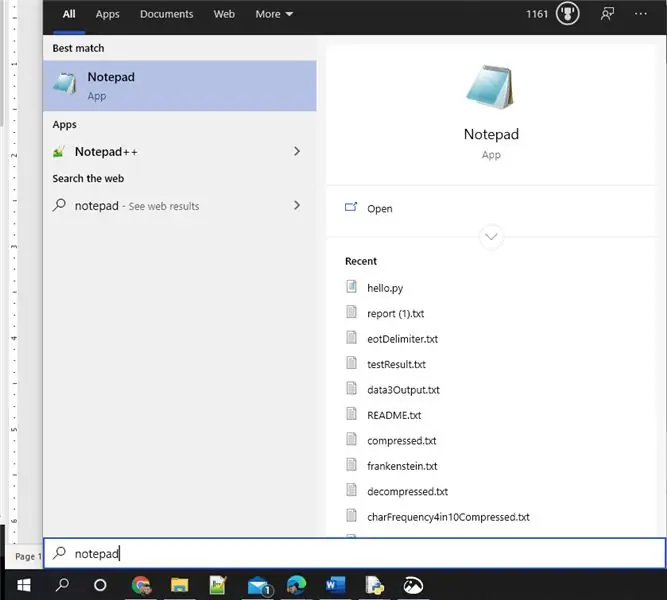
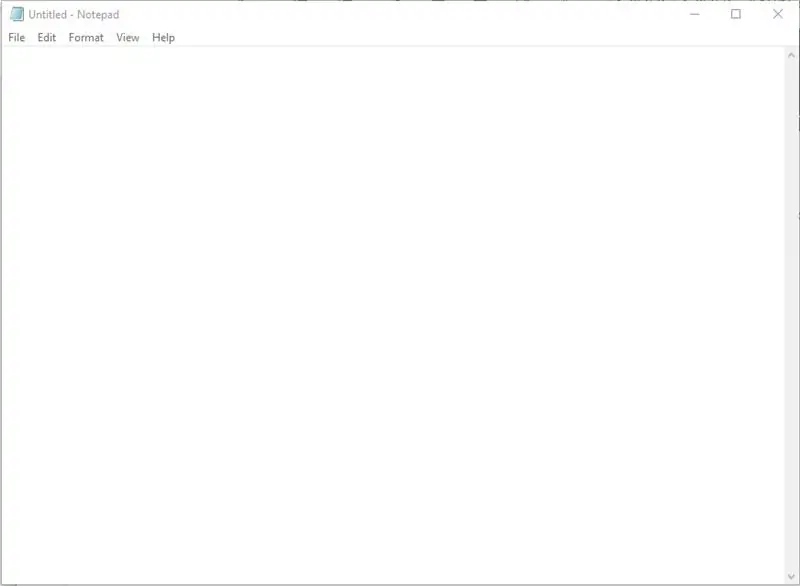
Программисты часто используют IDE (интегрированную среду разработки) для написания всех своих программ. IDE обычно поставляется с инструментами, которые выделяют разделы программы и обнаруживают опечатки для программиста, когда он пишет свои инструкции. Для сложных программ IDE действительно может помочь. Доступны отличные бесплатные IDE, но они не требуются. Компьютерные программы можно писать практически в любом текстовом редакторе, о котором вы только можете подумать, на самом деле мы будем писать нашу программу в Блокноте. Блокнот устанавливается по умолчанию во всех операционных системах Windows и подойдет.
Откройте блокнот, щелкнув меню «Пуск», набрав на клавиатуре «блокнот» и щелкнув по нему, найденному системой.
При открытии вы найдете пустой текстовый файл.
Шаг 5: Определите функцию
Пришло время написать свою программу! Вряд ли можно назвать себя программистом, не написав программы «привет, мир». Это традиция кодирования!
Когда Python выполняет вашу программу, он будет читать инструкции по одной строке за раз от начала до конца программы. Ваша первая задача - определить функцию. Самый простой способ описать функцию - это именованная группа инструкций, которую можно повторно использовать всякий раз, когда мы вызываем ее по имени. Назовем нашу функцию hello_world.
Чтобы определить функцию, нам нужно использовать ключевое слово «def», дать ему имя, набор скобок и закончить строку двоеточием, чтобы ваша функция начиналась следующим образом:
def hello_world ():
В следующей строке вы дадите этой функции группу инструкций. В этом случае ваша группа будет очень маленькой, всего одна инструкция. Python отслеживает, что принадлежит функции, проверяя отступ. Чтобы сказать, что эта инструкция является частью функции, мы нажмем «Tab» на клавиатуре, а затем передадим ей команду print («Hello World!»)
def hello_world ():
print («Привет, мир!»)
Шаг 6: Создайте точку входа для своей программы
На этом этапе вы написали функцию, но нигде не приказали компьютеру выполнять эту функцию. Вы сделаете это на этом этапе. Чтобы вызвать нашу функцию «hello_world» в новой строке, вы просто вызываете ее по имени. Введите следующее без табуляции в начале:
Привет, мир()
Не нужно указывать ключевое слово def, потому что вы ничего не определяете. Также нет необходимости ставить двоеточие, потому что вы не сообщаете компьютеру, что эта функция будет делать при ее вызове, вы уже это сделали.
Ваша программа теперь выглядит так:
def hello_world ():
print («Привет, мир!») hello_world ()
Это кажется глупым, но стоит повторить: первые две строки определяют функцию, последняя строка вызывает эту функцию.
Шаг 7: Сохранение файла
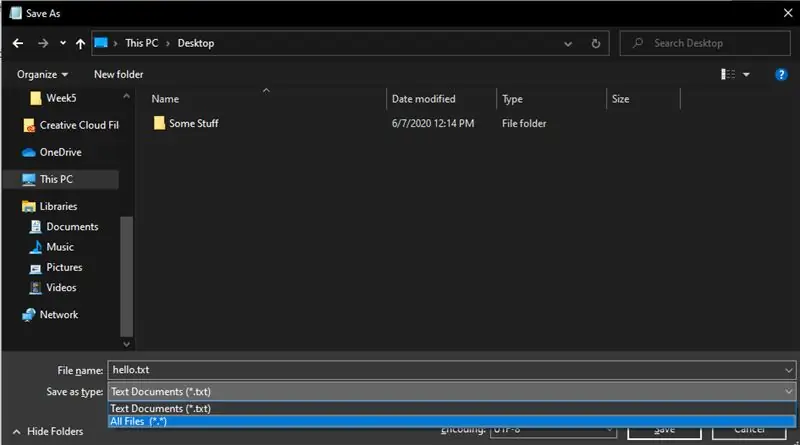
Вот и все, вы написали целую программу! Похлопайте себя по спине. Вы можете сказать любому, кто будет слушать: «Компьютерное программирование - это не так уж сложно! Я уже писал программу ». Вы будете совершенно правы! Но вы еще не закончили. Теперь, когда вы написали инструкции для компьютера, пора посмотреть, как компьютер выполняет эти инструкции.
Для этого вам нужно сохранить только что написанную программу. Щелкните меню «Файл» и выберите «Сохранить». Когда появится запрос, выберите папку на рабочем столе в качестве места для сохранения файла. В поле «Тип файла» выберите «Все файлы (*. *)» И назовите файл hello.py.
Сохранение вашего файла здесь упростит поиск, когда мы попытаемся запустить программу.
Шаг 8: Запуск файла
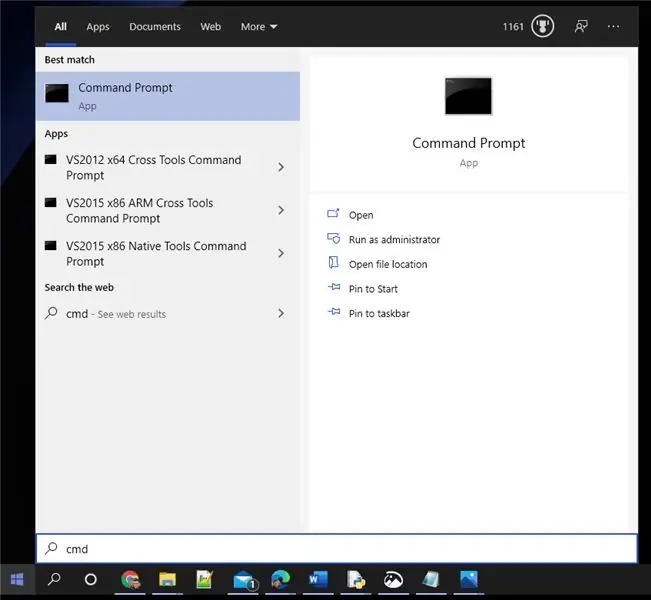
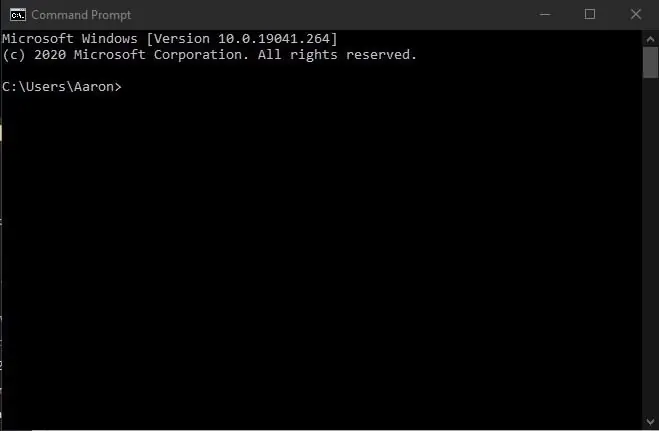
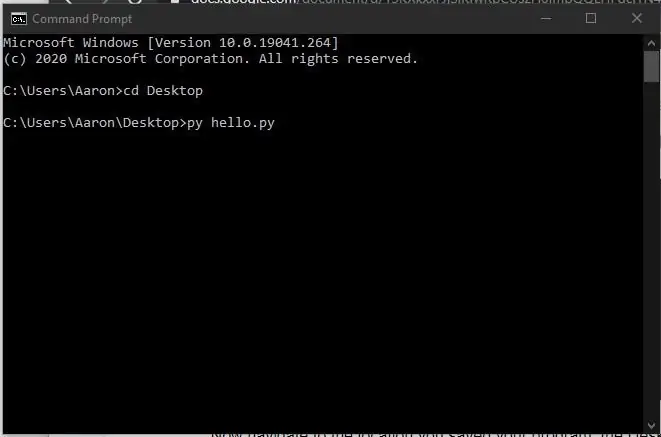
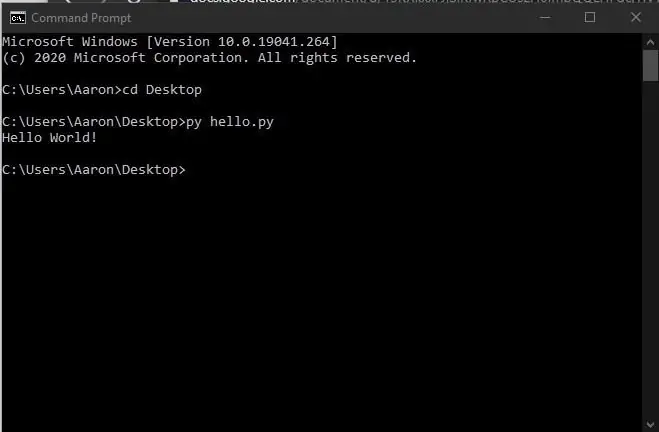
Эта программа написана так, что ее нужно запускать в командной строке. Откройте его, щелкнув меню «Пуск» Windows, набрав на клавиатуре «cmd» и нажав клавишу ВВОД.
Теперь перейдите в папку, в которую вы сохранили свою программу, в папку «Рабочий стол», набрав «cd Desktop» и нажмите Enter. Затем скажите компьютеру использовать python для запуска вашей программы, набрав «py», затем пробел и имя вашей программы..
Теперь нажмите Enter, и вы успешно выполнили свою программу!
Видите, что он сделал? Он выполнил вашу программу, вызвал вашу функцию и напечатал текст «Hello World!» на собственной линии.
Шаг 9: пройдите немного дальше
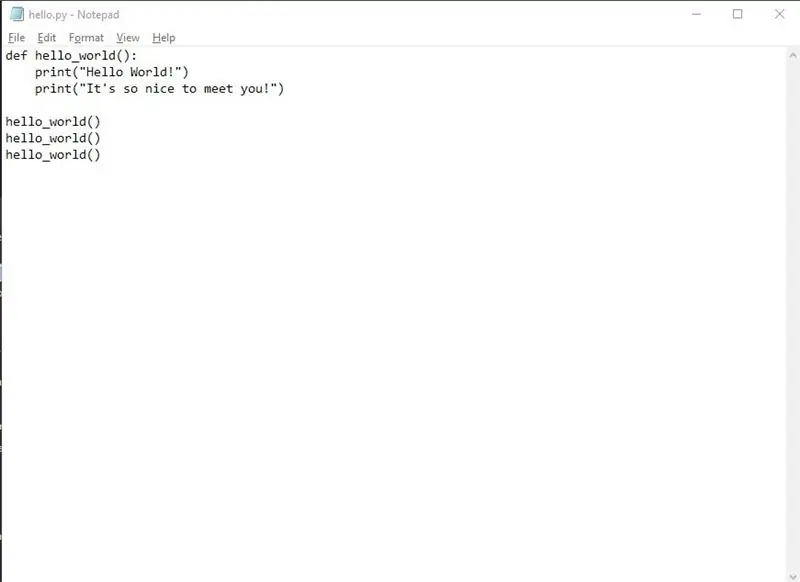
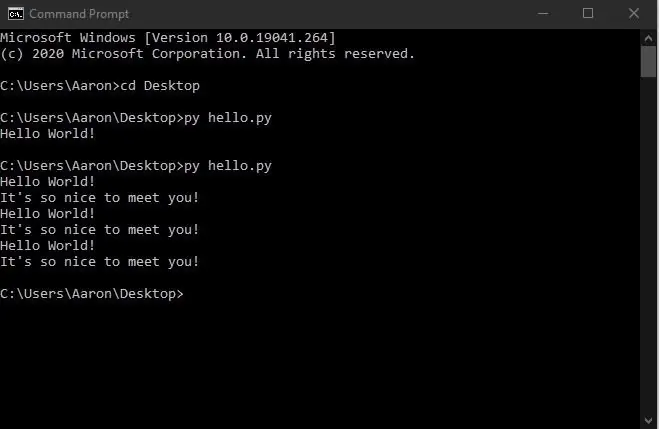
На данный момент вы программист (или программист, как бы вы себя ни называли!) Теперь сделайте еще один шаг вперед. Возможно, добавьте еще несколько инструкций печати («») в свою функцию, просто убедитесь, что у нее такой же отступ, как и у другой, и поместите любой текст, который вы хотите, в кавычки. Возможно, вызовите функцию еще несколько раз, набрав операторы hello_world () в их собственных строках ниже того места, где вы ввели последний. Просто убедитесь, что вы сохранили файл, прежде чем запускать его снова!
Шаг 10: что делать дальше
Большой! Вы написали программу. Надеюсь, вы видите, насколько это может быть весело и легко. Что теперь? Есть так много интересных вещей, которые вы можете дать компьютеру делать, но которые мы здесь не рассмотрели. Вы можете заставить компьютер что-то делать, если выполняется какое-то условие, используя операторы «if». Вы можете заставить компьютер что-то делать снова и снова, используя операторы цикла. Вы можете комбинировать их бесконечным количеством способов. Вы можете хранить данные в переменных, чтобы использовать их позже. Каждую из этих концепций легко понять. Есть миллион бесплатных ресурсов, на которых можно учиться, в том числе Instructables. Когда я только начинал, я учился на сайте www.codecademy.com, который предлагает бесплатные курсы кодирования на многих языках программирования, включая Python, и я очень рекомендовал их.
Рекомендуемые:
2019 FRC: написание простого приводного механизма (Java): 5 шагов

FRC 2019 пишет простой привод (Java): ДАННАЯ ИНСТРУКЦИЯ УСТАРЕЛА! Следите за моей следующей инструкцией по текущему программированию на 2019 год. Хотя он и устарел, есть еще кое-что, что вы можете узнать о нем, например, как на самом деле создавать классы и писать код
Автономный дрон с инфракрасной камерой для оказания первой помощи: 7 шагов

Автономный дрон с инфракрасной камерой для оказания первой помощи: согласно отчету Всемирной организации здравоохранения, ежегодно стихийные бедствия убивают около 90 000 человек и затрагивают около 160 миллионов человек во всем мире. Стихийные бедствия включают землетрясения, цунами, извержения вулканов, оползни, ураганы и т. Д
Написание дополнительной игры на Python: 15 шагов
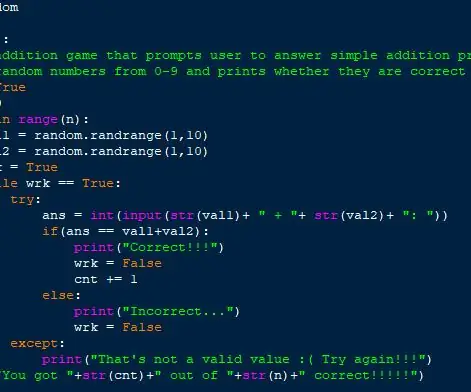
Кодирование дополнительной игры на Python: этот набор инструкций научит вас шаг за шагом, как запрограммировать дополнительную игру, предлагающую пользователям решать простые задачи сложения, используя случайные числа от 0 до 9, и выводит на печать, верны они или нет! изображение на каждом шаге для увеличения i
Создание вашей первой программы на C ++ (Windows): 12 шагов

Создание вашей первой программы на C ++ (Windows): Здравствуйте, начинающие программисты! Вы хотите иметь возможность рассказать своим друзьям, что вы создали программу? Может быть, вы просто ищете хорошее место, чтобы посмотреть, будет ли это интересным хобби? Неважно, насколько вы знакомы с навигацией
Создание вашей первой программы на Visual Basic: 7 шагов

Создание вашей первой программы на Visual Basic: это руководство покажет вам, как программировать Microsoft Visual Basic 2005 Express Edition. Пример, который вы создадите сегодня, - это простая программа для просмотра изображений. Если вам нравится эта инструкция, нажмите кнопку + в верхней части инструкции. Благодарить
